ie8浏览器如何设置每次打开网页的都重新打开一个新窗口
摘要:这篇ie8浏览器如何设置在新窗口中打开网页分享给大家,在使用ie8浏览器的时候,会发现当我们要打开另外一个网页的时候总是会在同一个窗口中打开...
这篇ie8浏览器如何设置在新窗口中打开网页分享给大家,在使用ie8浏览器的时候,会发现当我们要打开另外一个网页的时候总是会在同一个窗口中打开,而要关闭窗口的时候总是会不小心全部同时关闭掉了,那么有什么方法可以在每次打开网页的时候都重新打开一个新窗口呢?具体操作方法下面会为大家详细介绍哦。
1、先打开ie8浏览器,然后点击菜单栏上方的“工具--Internet选项”;
2、在打开的Internet选项窗口中的“常规”选项卡下,点击选项卡下的“设置”按钮;
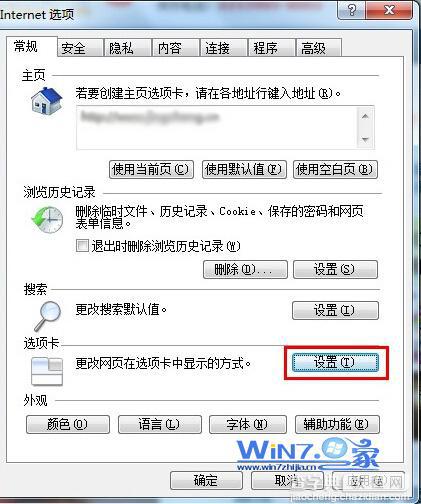
3、接着在弹出的选项卡浏览设置界面中,在“遇到弹出窗口时”下选择“始终在新选项卡中打开弹出窗口”,然后点击确定就可以了。
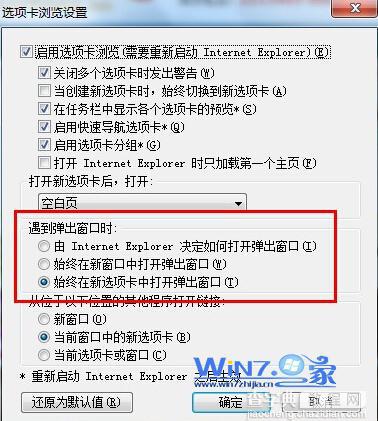
通过上面的设置之后,当你再打开网页的时候就会在新的窗口中打开了,是不是很简单呢?以上就是关于ie8浏览器如何设置在新窗口中打开网页的全部内容了,有需要的朋友们可以学起来,还可以分享给你的小伙伴们,让他们也涨涨知识哦,更多精彩内容欢迎访问最新ghost win7系统下载站。
【ie8浏览器如何设置每次打开网页的都重新打开一个新窗口】相关文章:
★ ie10浏览器下的实用快捷键有哪些(alt组合+crrl组合)
★ 为什么用IE上不了网?IE浏览器打不开网页的原因及解决办法介绍
★ 解决Chrome谷歌浏览器打开页面后上方莫名被遮挡的方法
★ 火狐浏览器插件BatchDownload批量下载网页中的图片
下一篇:
如何使用uTorrent制作种子图文教程
